如何选择在WinRAR合适的压缩设置!
作者:未知 来源:绿软联盟 发布时间:2016-5-20 17:48:04
作者:未知 来源:绿软联盟 发布时间:2016-5-20 17:48:04
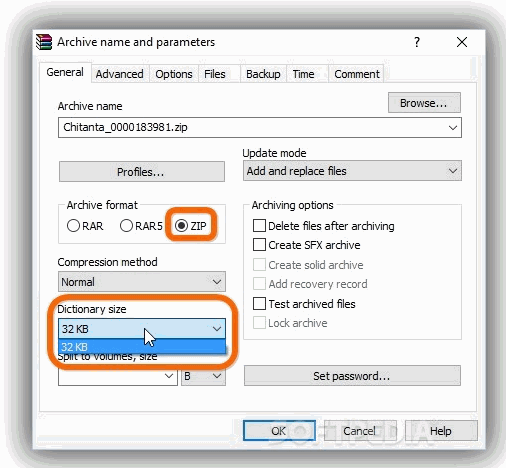
归档工具如WinRAR的开放,WinZip或7Zip的是压缩大文件分成较小的,以作为电子邮件附件发送给谁可以使用类似的工具,或USB闪存驱动器存储容量有限传输到另一台计算机提取它们是有用的,例如。有无穷的好处这样的工具。
当涉及到创建档案,不过,也有许多属性,可以考虑到,如文件类型,压缩模式,文件校验和备份。大多数普通用户选择默认的“,因为是”配置简单,因为它的速度更快,更容易理解。
然而,了解这些参数要使一个归档的工作效率并获得最佳结果至关重要。这取决于你试图压缩,多少时间,你愿意花等待任务是什么,什么内存量你愿意与在同一时间其他应用程序时,以备用。
入门用WinRAR
在下面的指南中,我们将告诉你选择什么类型的压缩使用WinRAR的档案放在一起时。
获得通过启动WinRAR的,然后点击添加工具栏上的开始。这带来了档案文件名字和参数窗口,在这里您可以点击浏览按钮来设置名称和新存档的保存位置。
存档格式选项
RAR,RAR5和邮政编码:可以从三个存档格式选项中选择。如果您想发送导致档案给别人,你应该考虑到他们可能会使用存档提取工具。 ZIP是最安全的选择,因为它比RAR和RAR5多见,因此许多应用程序提取的支持。比ZIP(因为它是WinRAR的专有格式)RAR具有其他自定义设置,同时RAR5是WinRAR的,这带来了很多改进,但并不比WinRAR的5.0老版本的支持,因此你必须保持兼容性的最新文件类型因素考虑。
压缩方法
有提供了6个压缩方法:存储,最快,快速,标准,好,和最佳。
正常是默认设置,并且可以被认为是基线。例如,如果你选择通过打开右键菜单,然后单击添加到“Folder_name.rar”归档在Windows资源管理器中的文件,应用了正常的压缩模式。它的速度和压缩之间的平衡,适合在旅途中每天的日常活动,如在工作时发送电子邮件附件。
商店将文件添加到归档的速度,因为它可以,但不压缩它们。它是用于存储多个文件成可以比在一次复制多个文件更快传送到外部设备的单个酮(容器)实用。它是文件或采取很少的磁盘空间照片批量理想模式。此外,这是不可能的,以减少的JPG和PNG文件的大小,因为它们已经被设计压缩。
最快压缩方式比存储速度慢一点,因为它适用于一定程度的压缩,虽然它是可怜的。快速比最快比平时慢,但速度更快,而且比最快的,但比普通较弱适用更好的压缩。这两个可用于频繁的数据备份。
在良好的压缩模式,可用于那些占用大量空间的大型文件。它可以用显著更小的尺寸创建归档,但需要一段时间。
最好采用压缩的最高水平,但它的速度很慢。如果你想节省空间,这是理想的,如果你有离开你的电脑无人看管,以便它可以照顾归档工作,而不被其他程序的活动正在放缓,由于这一事实的可能性,它使用了大量的记忆。为了加快速度,并防止它挂,请务必关闭任何其他正在运行的应用。
字典大小并创建固实压缩
除了压缩方法,将ZIP文件类型不具有可被构造成影响性能的其他选项。但是,如果要压缩大文件来获得最小文件大小可以最大限度地为RAR5字典大小,尤其是创建固实压缩启用(详见下一个)。你应该记住,这是一个非常缓慢和内存要求的过程。
如果你勾选创建固实压缩箱来激活它,WinRAR的提供了更好的压缩效果,如果有很多类似的文件。在另一方面,你让存档任何进一步的修改(例如删除文件或添加新的)会慢一些,并在存档损坏的情况下成功恢复数据的机会被精简下来。它可用于存储操作系统的备份,例如。
下面播放我们的视频观看从本地驱动器使用Windows自带的复制选项的网络位置传输1GB的文件夹,并进行压缩存储使用1GB的文件夹之后,相同的选项之间的速度差。您也可以下载WinRAR的运行具有不同的压缩设置各种情况。
文章来自绿盟(xDowns.com)转载请注明来路。
上一篇文章:天天酷跑520限抢钻石给力活动福利介绍! []